Excel公式来排序文字
在Excel中对数值进行排序”。在本文中,我们将学习如何使用Excel公式对文本值进行排序。根据文本中的ASCII字符数,这将是一种排名。
first_text_ref:text_range中第一个单元格的引用。
让我们看看这个公式的作用:
示例:根据项目名称
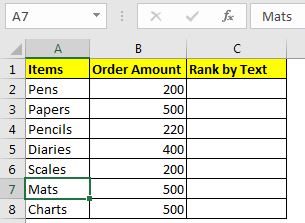
对数据进行排名和排序同样,在这里,我们有该文具的清单。所有项目都是唯一的。
这次我们要根据商品名称对其进行排序。
RANK函数不适用于文本,因此我们无法使用它。您将在上面的通用公式中看到COUNTIF函数。
如果遵循此示例,请在C2中编写以上公式并将其向下拖动。
|
= |
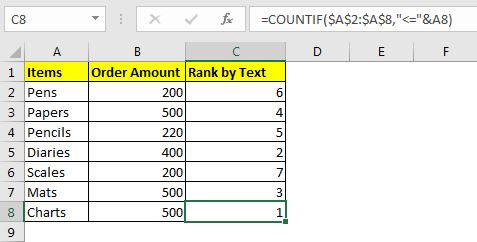 You have your items ranked as per their name.
You have your items ranked as per their name.
注意:*文本值必须唯一,否则会有联系。
如何运作?
因此,您一定想知道我们如何在带有COUNTIF函数的Excel中对文本使用⇐?好吧,Excel比较两个文本值的ASCII值。
在上面的公式中,Excel检查范围A2:A8中有多少个值小于或等于A8中的文本。它返回6。5个值小于该值,并且其自身等于它(英语!!!),使其等于6。如果仅保持小于号,则排名将从0开始到n-1。当您在下面的单元格中复制此公式时,只要列表是唯一的,该公式就会准确地排序所有排名。如果您有重复的文本值,那么我们必须对该公式进行较小的更改。
对具有重复
的文本进行排序的等级在这里,我们从公式中删除了=符号,并在其中添加了“ link:/ counting-to-how-to-run-count-of-occurrance-in-excel [excel的运行计数]”值。现在,排名/排序从0开始,我们将每个文本的每次出现添加到排名中。这解决了重复的问题。
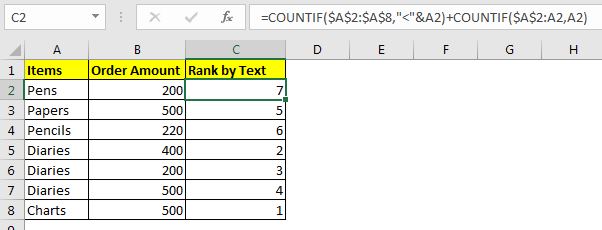
现在,您可以使用公式来获取排序结果。 INDEX和MATCH是对索引起作用的函数。
好的,这就是您如何在excel中对文本值进行排序或排名的方法。如果您对此任务或任何其他与excel / VBA相关的任务有疑问,请在下面的评论部分中提问。
相关文章:
使用Excel RANK函数对数字值进行排序 ||要将数值作为帮助列进行排序,我们使用RANK和COUNTIF函数。
`link:/ statistical-formulas-sort-numbers-using-excel-small-function [使用Excel SMALL函数对数字进行排序] ||要使用excel公式对数字进行升序或降序排序,我们将SMALL函数与ROW一起使用。此excel排序公式准确无误。
link:/ excel-range-name-expanding-references-in-excel [在Excel中扩展引用]|向下或向右复制时,这些范围会扩大。它们有助于在Excel中运行计算。
`link:/在Excel中计算运行次数的方法[如何在Excel中执行运行次数的计数] ||使用扩展范围来根据发生的值进行计数。
热门文章:
`link:/ keyboard-formula-shortcuts-50-excel-shortcuts可提高您的生产率[50 Excel快捷方式以提高生产率]更快地完成任务。这50个快捷键将使您在Excel上的工作速度更快。
link:/ vlookup-functions的公式和函数介绍[Excel中的VLOOKUP函数]|这是excel中最常用和最受欢迎的功能之一,用于从不同范围和工作表中查找值。
link:/ tips-countif-in-microsoft-excel [Excel 2016中的COUNTIF]|使用此惊人的功能对条件进行计数。您无需过滤数据即可计算特定值。
Countif功能对于准备仪表板至关重要。
如何在Excel中使用SUMIF函数这是仪表板的另一个重要功能。这可以帮助您汇总特定条件下的值。